# Visualizzatore
Il Visualizzatore è una sezione nell'app FreeBetRange dove puoi navigare e studiare facilmente l'albero della tua strategia preflop.
Il Visualizzatore ha due modalità:
- Range singolo è il migliore per la navigazione generale della tua strategia e studiare la logica delle azioni in situazioni specifiche.
- Multi-range è progettato per confrontare i range attraverso diversi spot di gioco.
# Modalità range singolo
La modalità range singolo è disponibile di default quando apri il Visualizzatore per la prima volta.
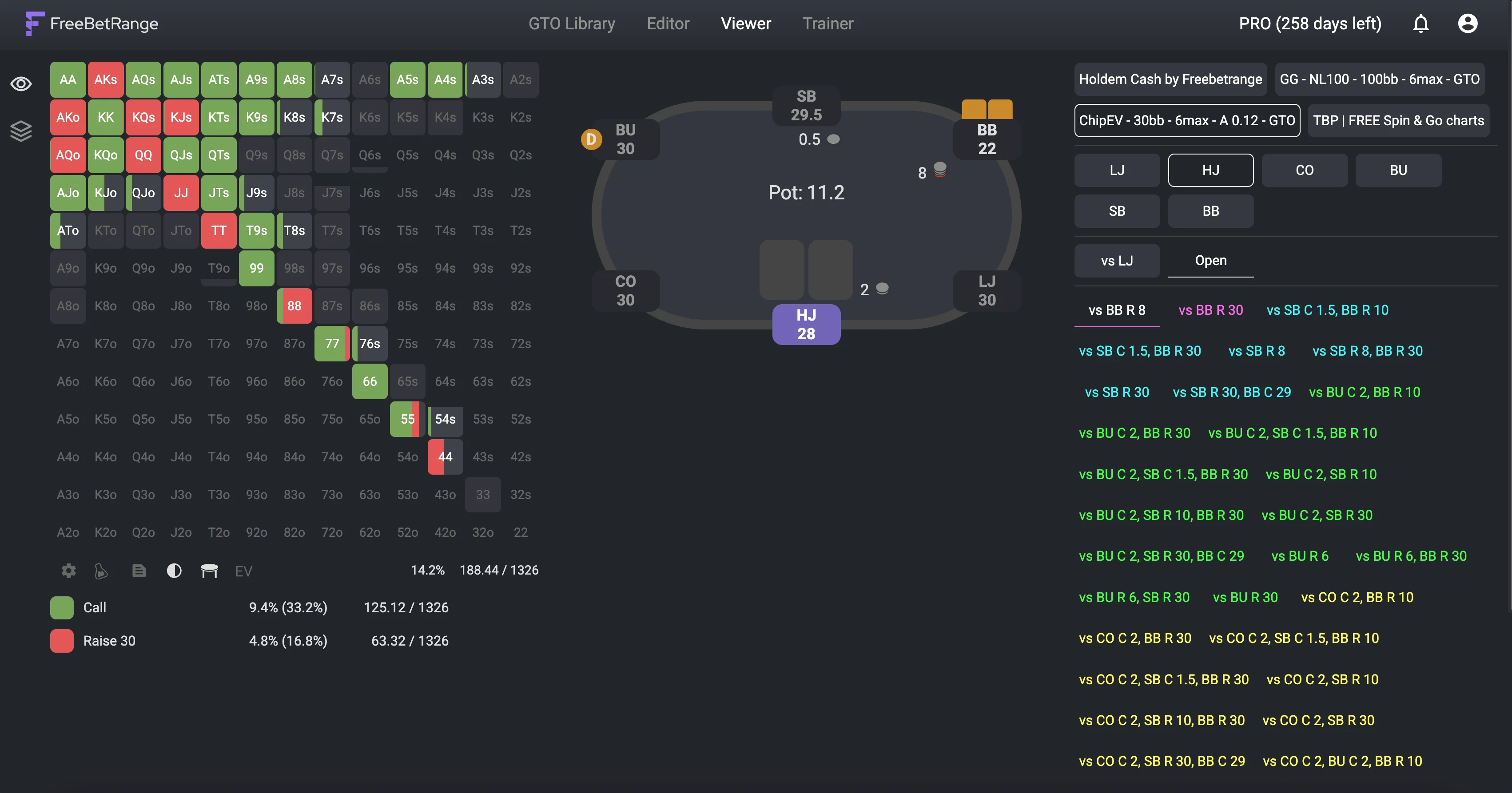
Sul lato sinistro, puoi vedere la matrice del range per lo spot attualmente selezionato. Accanto alla matrice del range, viene visualizzata la vista del tavolo da poker (se disponibile per il range scelto).
Sul lato destro, troverai i pulsanti di navigazione per muoverti attraverso la tua strategia. Quando passi da un range all'altro, sia la matrice che la vista del tavolo da poker si aggiornano per riflettere la strategia per la situazione di gioco selezionata.
# Vista del tavolo da poker
Puoi attivare o disattivare la vista del tavolo da poker usando l'icona "tavolo" situata sotto la matrice. L'app ricorda la tua scelta, quindi quando lasci il Visualizzatore e torni più tardi, lo stato della vista del tavolo da poker rimarrà lo stesso che hai lasciato l'ultima volta.
# Matrice EV
Puoi attivare la vista della matrice EV cliccando sull'icona "EV" sotto la matrice del range. Questa vista mostra l'aspettativa matematica (EV) di ogni mano nella situazione selezionata. Per tornare alla vista range normale, clicca semplicemente di nuovo sull'icona "EV".
# Personalizzazione del layout
Apri le impostazioni del Visualizzatore cliccando sull'icona ingranaggio sotto la matrice delle mani o selezionando Impostazioni nel menu utente. Qui puoi passare tra le opzioni di layout orizzontale e verticale.
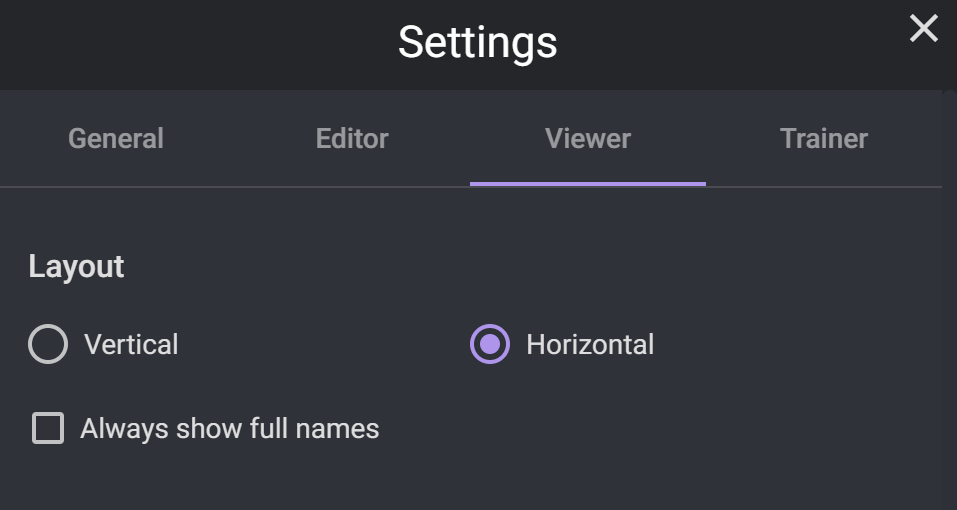
Esempio di layout verticale:
Prova a ridimensionare la finestra del browser o aprire il Visualizzatore sul tuo telefono mobile o tablet. Il Visualizzatore si adatta automaticamente a diverse dimensioni dello schermo.
# Randomizzatore (PRO)
Nella versione PRO, viene visualizzato un semplice Generatore di Numeri Casuali sotto la matrice delle mani. Ti aiuterà a seguire le frequenze stabilite con precisione.
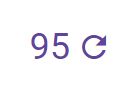
Le impostazioni utente ti permettono di attivare/disattivare la visualizzazione del randomizzatore, così come impostare l'aggiornamento automatico dei numeri casuali.
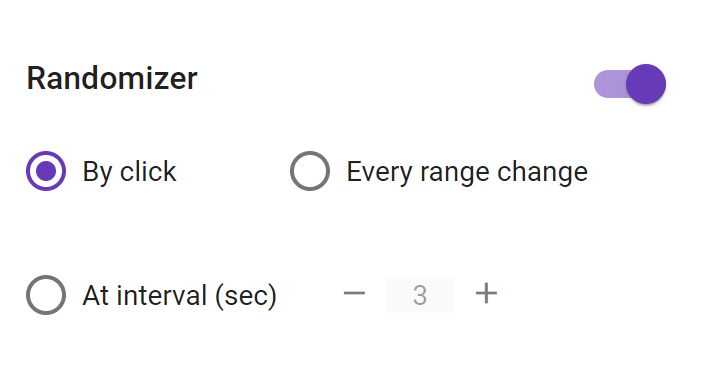
Opzioni di aggiornamento del randomizzatore
Ad ogni cambio di range: un nuovo numero casuale verrà automaticamente generato ogni volta che cambi il range attivo.
Ad intervallo (sec): un nuovo numero casuale verrà automaticamente generato ogni N secondi.
# Regolazione colori (PRO)
Clicca sull'icona del matraccio sotto la matrice delle mani per avviare la modalità di regolazione colori. Questa funzione è disponibile solo nella versione PRO.
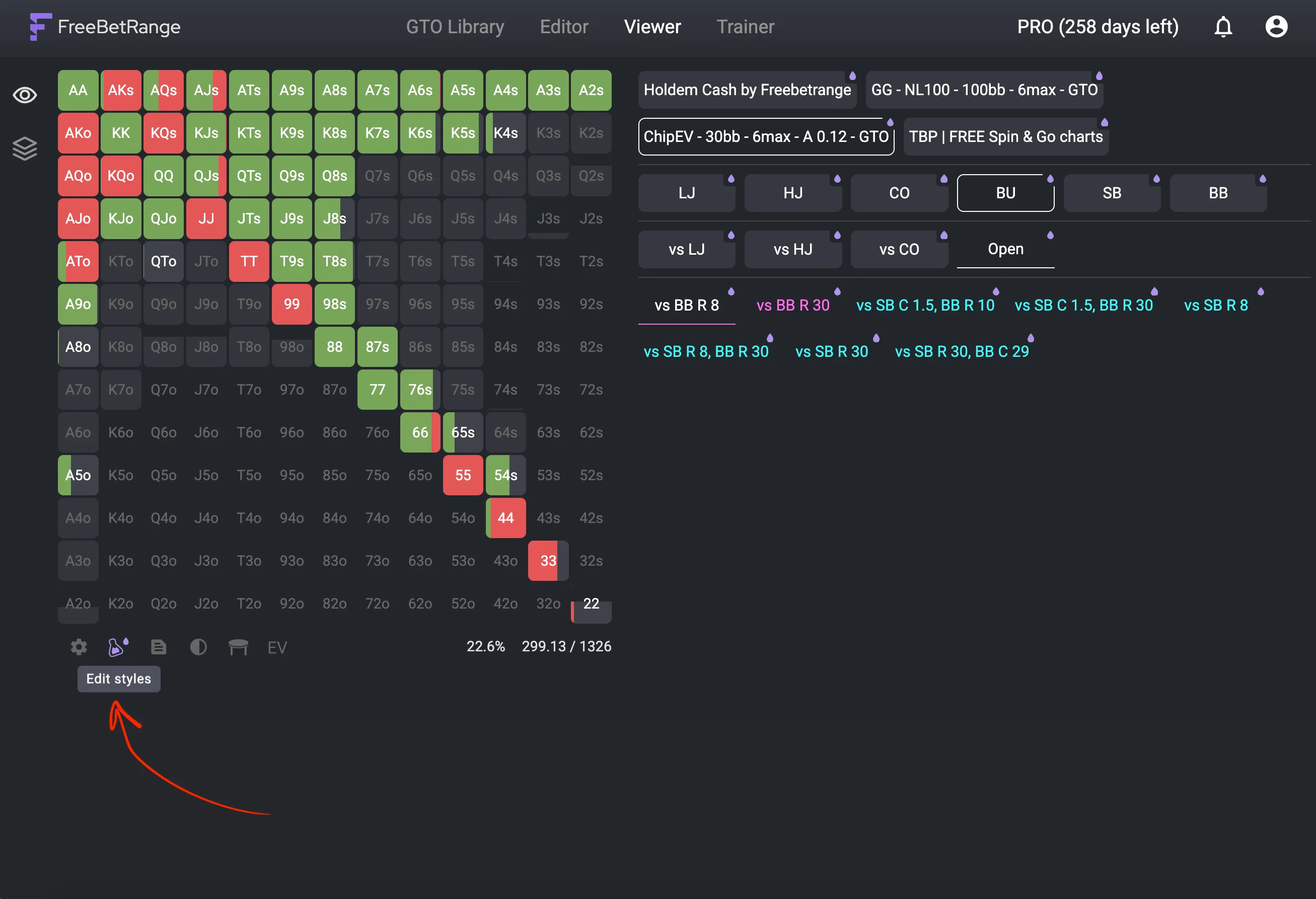
Ora puoi impostare colori personalizzati per ogni range e cartella cliccando sull'icona della goccia sull'elemento desiderato.
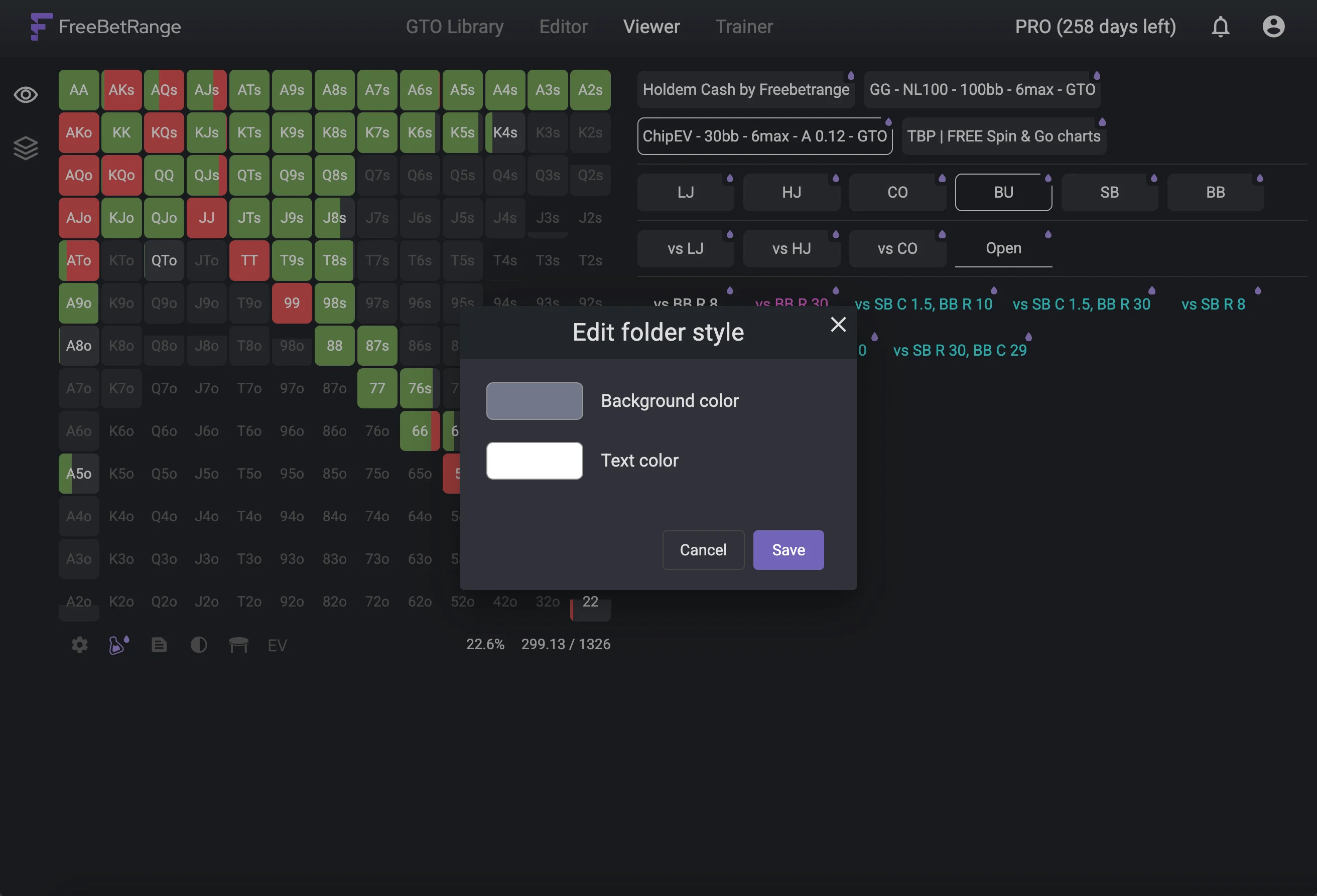
Una volta finito di modificare, clicca di nuovo sull'icona del matraccio per uscire dalla modalità di regolazione colori.
In tutte le soluzioni GTO dalla Libreria, i range sono già codificati a colori per posizioni per la tua comodità.
Tuttavia, con la modalità Matraccio, puoi ancora personalizzare i colori nei tuoi range personali o regolare lo schema di colori predefinito nei range GTO.
# Personalizzazione avanzata (PRO)
Nella finestra delle impostazioni utente, clicca su Impostazioni avanzate per aprire opzioni di personalizzazione aggiuntive.
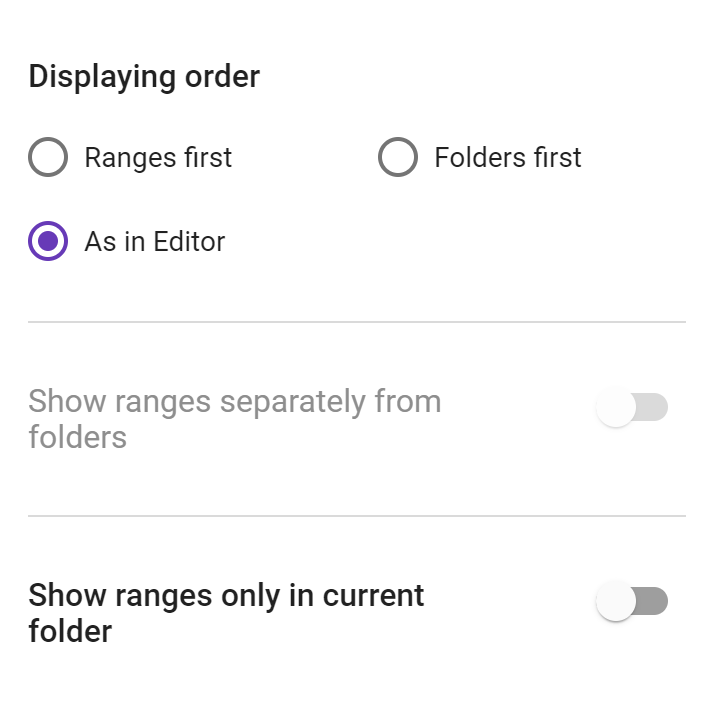
Impostazioni avanzate
Ordine di visualizzazione determina l'ordine in cui vengono visualizzati gli elementi. Di default, l'ordine sarà lo stesso che hai impostato nell'Editor. Ma puoi anche forzare i range o le cartelle ad essere visualizzati per primi.
Mostra range separatamente dalle cartelle permette di mostrare tutti i range in una riga/colonna separata dalle cartelle. L'opzione è disattivata di default. È disponibile per l'attivazione solo se imposti "Range prima" o "Cartelle prima" nell'impostazione precedente.
Mostra range solo nella cartella corrente è anche disabilitato di default. Se attivi questa opzione, i range verranno visualizzati solo per il livello corrente. I range dai livelli precedenti saranno nascosti per non distrarre la tua attenzione.
# Modalità multi-range
La modalità multi-range è progettata per confrontare i range attraverso diversi spot. In questa modalità, puoi aprire diversi range contemporaneamente e vederli uno accanto all'altro. Questo facilita l'analisi di come cambia la tua strategia a seconda della posizione, dimensione dello stack o altri fattori di gioco.
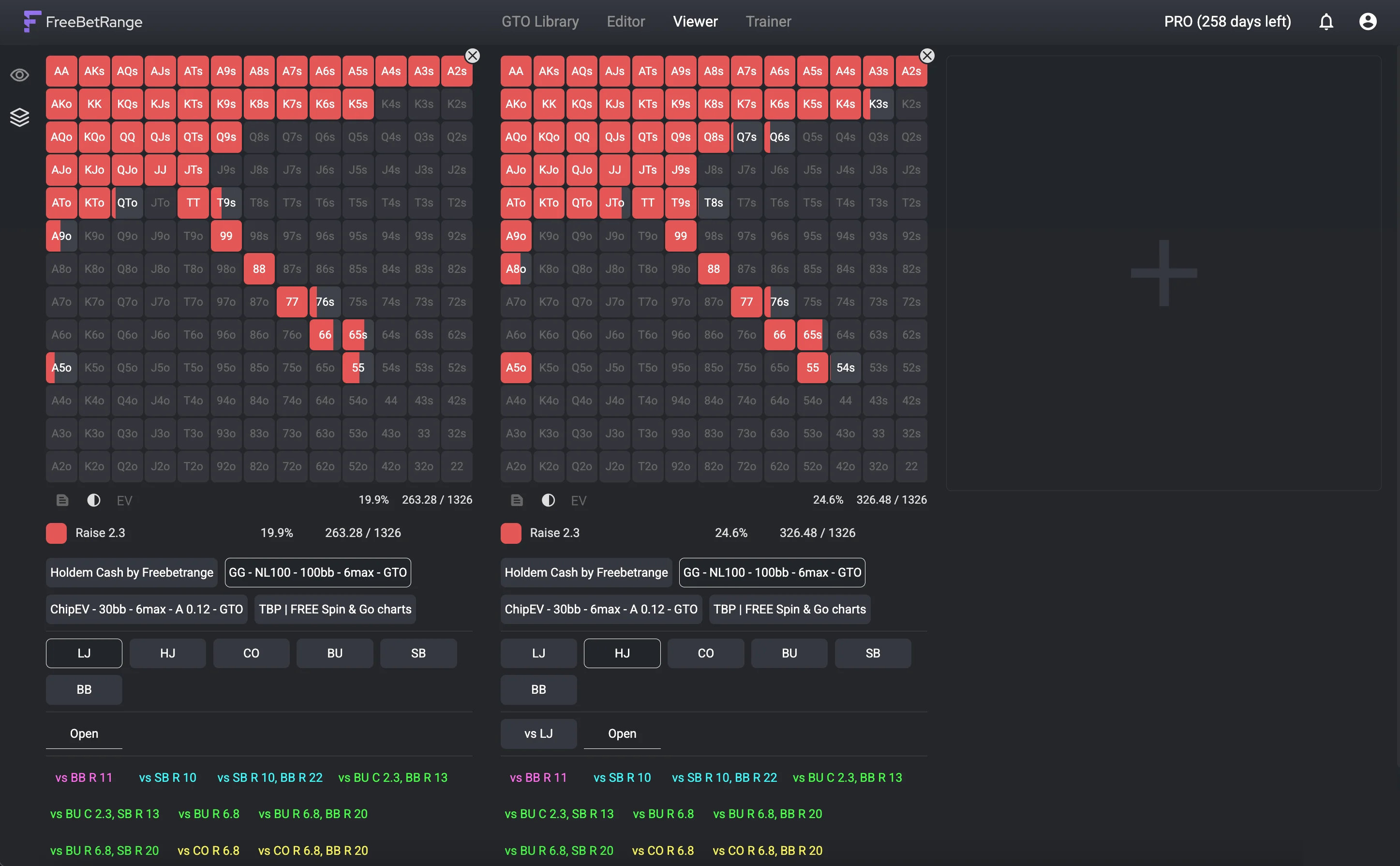
Puoi passare tra le modalità Range singolo e Multi-range usando le due icone nell'angolo superiore sinistro del Visualizzatore.
Nella modalità Multi-range, puoi aprire fino a 6 range in una riga. Se hai uno schermo grande, puoi vederli tutti uno accanto all'altro. Se tutti i range non entrano in una singola riga sul tuo schermo, puoi scorrere a sinistra e destra per vederli.
Per esempio, puoi confrontare come difendi il Big Blind contro open raise da tutte e cinque le posizioni:
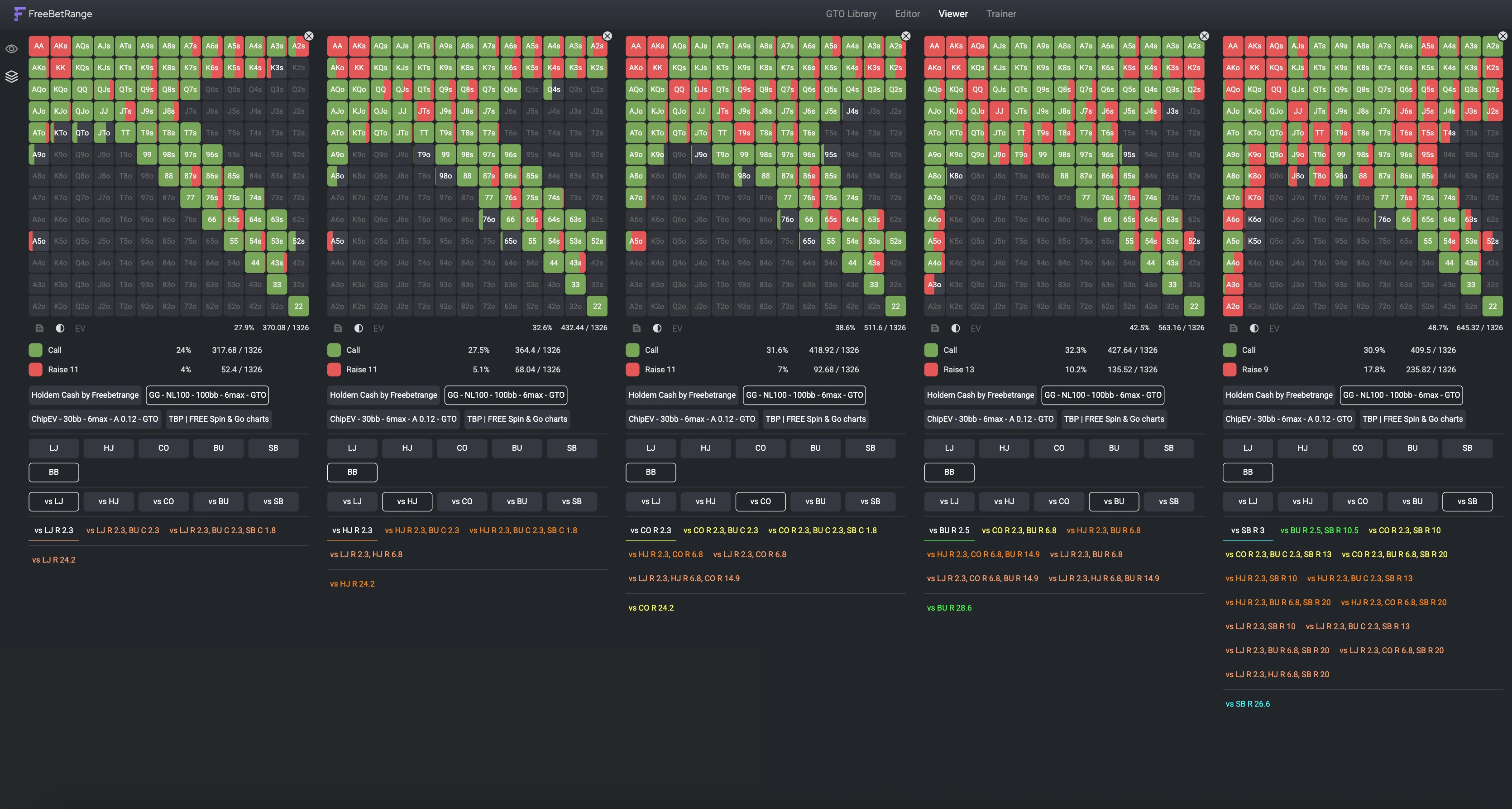
Aggiungere e rimuovere range nel pannello è molto facile. Clicca sull'icona [+] per aggiungere un range al pannello. Clicca sull'icona (x) nell'angolo superiore destro di qualsiasi range per rimuoverlo dal pannello.
L'applicazione ricorda automaticamente tutti i range che hai aperto. Quindi se cambi modalità o navighi anche verso un'altra sezione, non preoccuparti — quando torni al Visualizzatore Multi-range, tutti gli stessi range che avevi aperto l'ultima volta saranno ancora lì.
# Versione mobile
Il nostro Visualizzatore è completamente ottimizzato per telefoni cellulari e tablet. Puoi visualizzare la tua strategia in qualsiasi momento conveniente direttamente dal tuo telefono.
Raccomandiamo di installare l'applicazione web progressiva seguendo la nostra guida all'installazione. In questo modo, potrai lanciare Freebetrange con un singolo tocco e usarlo come un'applicazione mobile nativa — senza elementi distraenti del browser.
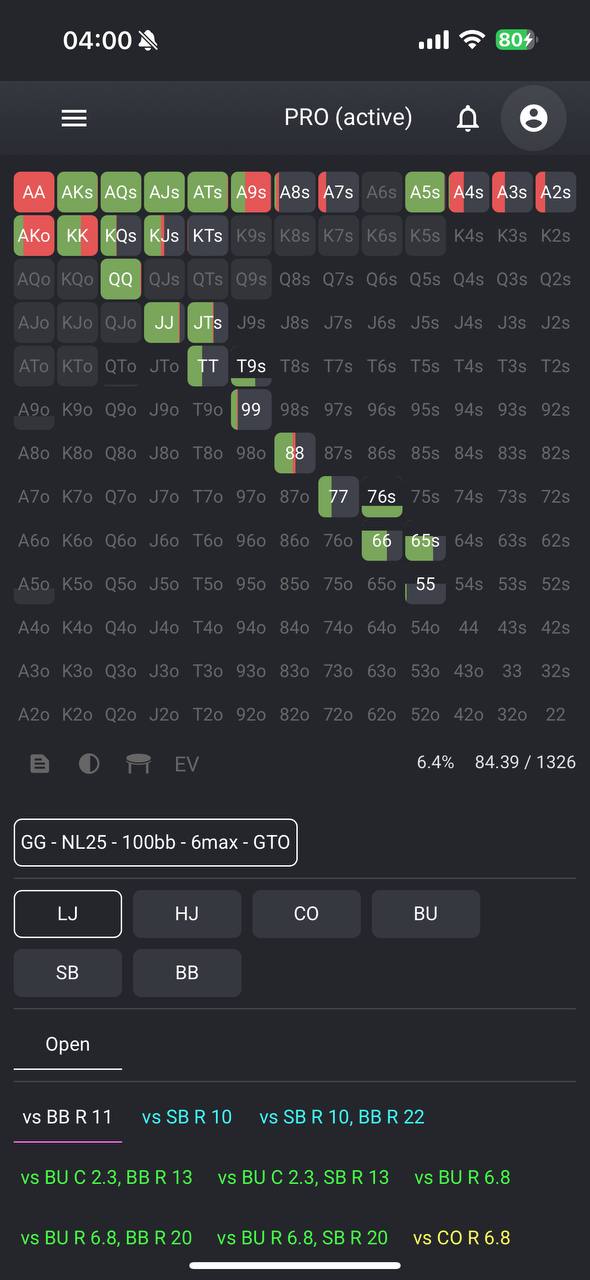
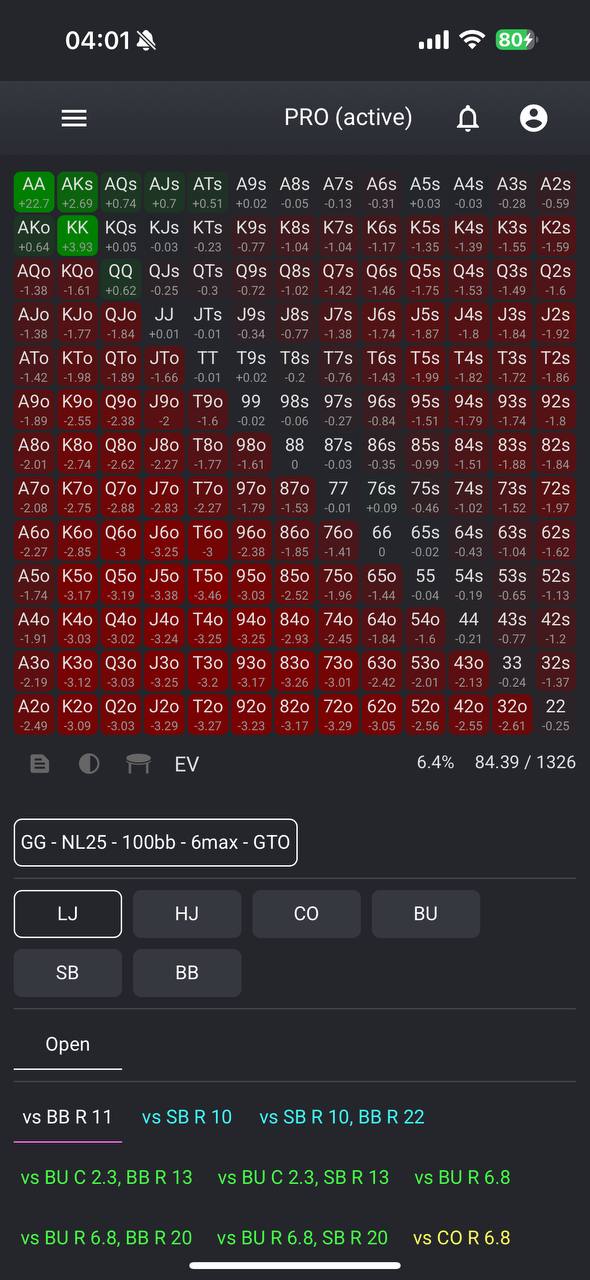
Lo strumento visualizzatore preflop è una parte essenziale dell'arsenale di strumenti di ogni giocatore di poker. Con il Visualizzatore di Freebetrange, la tua strategia preflop è sempre a portata di mano in un formato conveniente e accattivante.
